للانتقال إلى صفحة أو عنوان في مستند Word دون التمرير، استخدم جزء التنقل.
لفتح جزء التنقل، اضغط على Ctrl+F، أو حدد علامة التبويب عرض واختر جزء التنقل.
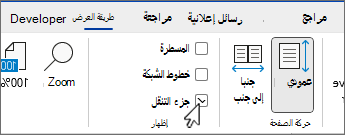
الاستعراض حسب العناوين
إذا قمت بتطبيق أنماط العناوين على العناوين الموجودة في النص الأساسي للمستند، فستظهر هذه العناوين في جزء التنقل. لا يعرض جزء التنقل العناوين الموجودة في الجداول أو مربعات النص أو الرؤوس أو التذييلات.
-
في جزء التنقل، حدد علامة التبويب عناوين .
-
للانتقال إلى أحد العناوين الموجودة في المستند، انقر فوق هذا العنوان في جزء "التنقل".
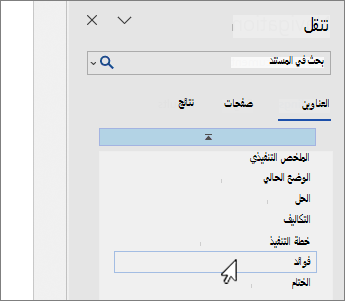
تلميح: لإظهار العناوين الفرعية الموجودة ضمن عنوان ما أو إخفائها، انقر فوق السهم الموجود بجانب هذا العنوان.
إذا قمت بالتمرير داخل المستند، فسيقوم Word بتمييز العنوان في جزء "التنقل" لإظهار الموضع الذي تتواجد فيه. للعودة إلى الأعلى، حدد الانتقال السريع إلى البداية.
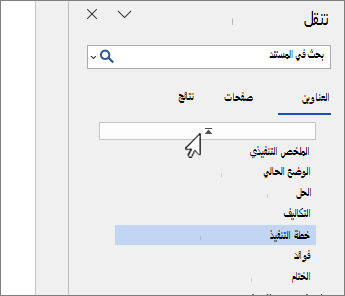
الاستعراض حسب الصفحة
حدد صفحات. ثم اختر صورة مصغرة للانتقال إلى تلك الصفحة.
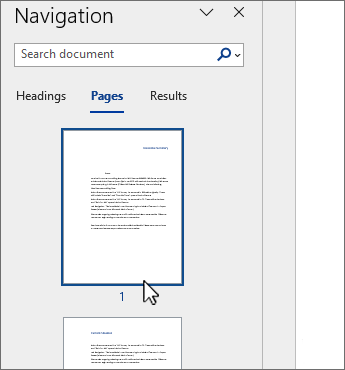
عندما تقوم بالتمرير داخل المستند، يقوم Word بتمييز الصفحة التي تعمل عليها في جزء "التنقل" لإظهار الموضع الذي تتواجد فيه.
البحث في المستند
-
في مربع البحث أعلى جزء التنقل، اكتب النص الذي تريد العثور عليه.
-
حدد نتيجة لرؤيتها في المستند، أو استعرض عبر جميع النتائج بالنقر فوق السهمين لأعلى ولأسفل.
إعادة تنظيم المستند
يمكنك نقل أجزاء من المستند عن طريق نقلها في جزء التنقل. تستطيع أيضاً تغيير مستوى العناوين، كما يمكنك إضافة عناوين جديدة.
-
في جزء التنقل، حدد علامة التبويب عناوين .
-
نفّذ إجراءً مما يلي:
-
لنقل جزء من المستند، حدد العنوان واسحبه إلى موقع جديد.
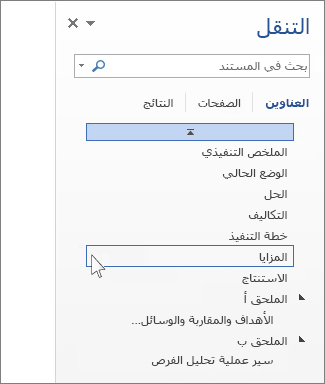
-
لتغيير مستوى العنوان أو إضافة عنوان، انقر بزر الماوس الأيمن فوق العنوان، ثم اختر الإجراء الذي تريده.
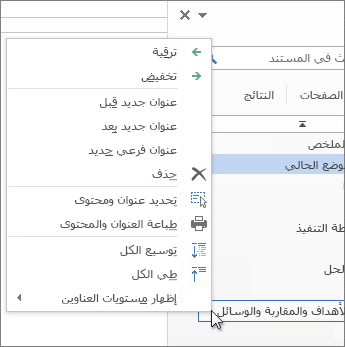
ملاحظة: إذا كان المستند يحتوي على مناطق محمية، فقد لا تتمكن من سحب مقطع خارج آخر منطقة محمية.
-










